Использование Siri
Самое интересное, какие возможности предлагает электронный помощник. Разработчики наделили приложение остроумием и дружеским стилем общения. Сложно сказать, используют его для удобства или, скорее, для развлечения и поднятия настроения.
Вот основные команды, с помощью которых Сири поможет вам управлять телефоном или планшетом:
- Работа с контактами:
- Узнать информацию о ком-то: «Какой адрес у…», «Какой телефон у…», «Когда день рождения у…», «Покажи контакт…».
- Назначить родственные связи, например «… — моя сестра».
- Телефонные звонки:
- «Позвони…», «Набери…».
- «Покажи историю вызовов».
- «У меня есть пропущенные звонки?»
- «Вызови полицию» — звонок по номеру экстренного вызова.
- «Позвони на домашний/рабочий».
- Отправка сообщений:
- «Скажи… (текст)».
- «Ответь…».
- «Прочти мои новые сообщения».
- «Отправь сообщение на мобильный… (текст)».
- Календарь и планирование дел:
- «Назначить совещание на (дата)».
- «Перенести встречу на (дата)».
- «Создать список купить».
- «Отмени совещание».
- «Напомни мне об этом».
- «Добавить купить».
- «Когда у меня встреча»
- Музыка: «Слушать», «Включить», «Поставь альбом», «Пауза».
- Навигация: «Покажи мне…», «Проложи маршрут…», «Как доехать…».
- Работа с email: «Напиши письмо», «Покажи мне письма про…», «Сегодня есть новое письмо от…?»
- Время и дата: «Разбуди меня…», «Установи будильник…», «Который час…», «Какая сегодня дата», «Поставь таймер», «Приостанови таймер».
- Управление настройками: «Включить Wi-Fi», «Сделать экран ярче», «Выключить Bluetooth».
- Управление приложениями: «Запусти», «Открой».
- Поиск в интернете «Найди в интернете…», «Найди видео…», «Что нового в Москве».
Это лишь примеры команд, показывающие области возможностей. Произносите команды чётко, задавайте уточнения. Часто Сири просит подтверждения, правильно ли она поняла команду. И также ей можно задавать общие и каверзные вопросы. Для интереса, попробуйте спросить следующее:
- Siri, ты умная?
- Что не так с Apple?
- Кто сделал лучший компьютер?
- Я хочу спать.
- Что было раньше, яйцо или курица?
- Сколько тебе лет?
- Расскажи анекдот.
- Расскажи сказку.
- Окей, Google.
Совместимость с WorkFlow
Приложение Команды Siri ненамного отличается от своего предшественника WorkFlow. Сохранились принципы работы и интерфейс, позволяя не переучиваться пользователям старых платформ. Разработчики оставили без изменений и готовую базу автоматизации.
Обновляя операционную систему до iOS 12, владелец айфона с установленным приложением WorkFlow получает «Команды» вместе с обновлением. Главными отличиями будут два изменения – русскоязычный интерфейс и взаимодействие с Siri. Все процессы, использовавшиеся в системе ВоркФлоу, остаются на телефоне. Их можно автоматизировать, задавая нужную фразу для запуска.
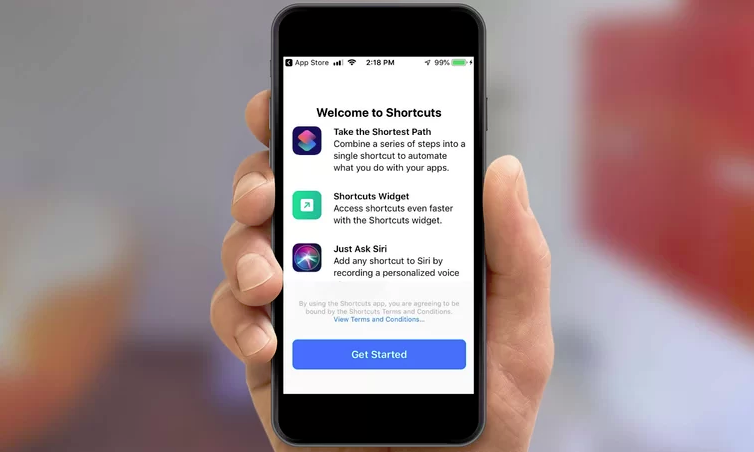
Отключение и удаление команд Siri
Если вам необходимо отключить или удалить команду Siri, которую вы ранее создали, вы можете легко сделать это настройках голосового помощника.
Чтобы отключить команду Siri, просто перейдите в раздел «Настройки Siri» на своем устройстве iOS. Нажмите на кнопку «Отключить Siri» и подтвердите свое решение. Теперь Siri не будет реагировать на эту команду.
Если вы хотите удалить команду Siri полностью, перейдите в раздел «Настройки Siri» и нажмите на раздел «Мои команды». В этом меню будут отображены все ваши созданные команды. Выберите команду, которую хотите удалить, и нажмите на кнопку «Удалить команду». Подтвердите свое решение, и команда Siri будет удалена со всех ваших устройств.
Отключение и удаление команд Siri позволяет легко управлять своим списком команд и настраивать голосового помощника в соответствии с вашими потребностями.
Как активировать команды
Активировать заданные сценарии можно сразу шестью способами.
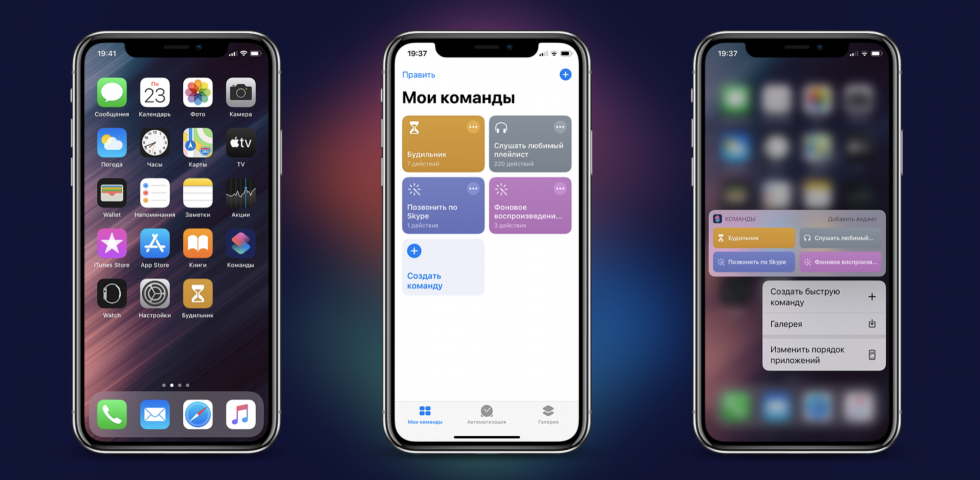
Выведя иконку на рабочий стол
В настройках приложения есть возможность добавить значок команды прямо на домашний экран. Можно настроить пиктограмму и название действия.
Используя приложение «Быстрые команды»
Это, пожалуй, самый неудобный способ. Но если вы не ищите легких путей — то почему бы и нет?
Через контекстное меню на рабочем столе
Задержав палец на иконке «Быстрых команд» и открыв контекстное меню, вы получите доступ к первым четырём сценариям. Если вас такой расклад не устраивает — востребованные команды можно переместить вверх списка. Это позволит получать доступ к ним посредством Haptic Touch.
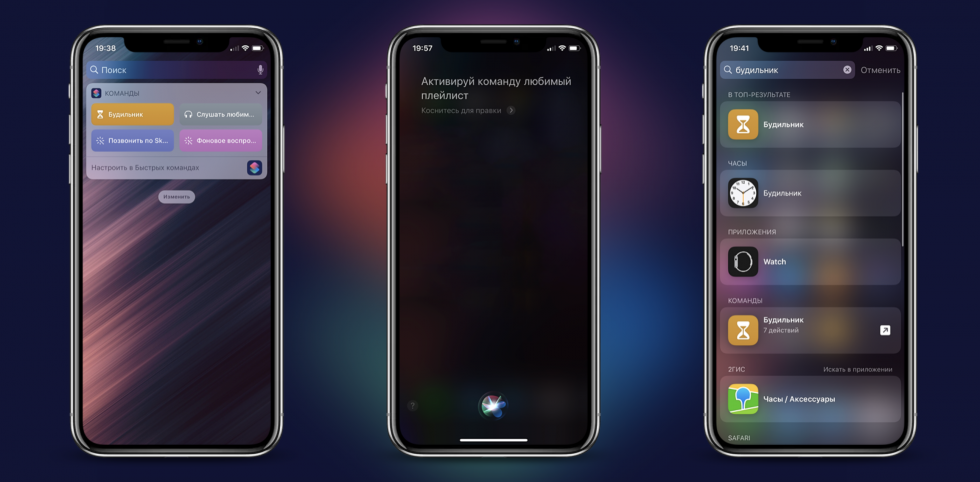
Используя виджет
«Быстрые команды», как и многие приложения, имеют собственный настраиваемый виджет. В сокращенном варианте у вас будет доступ к первым четырём сценариям. В полноформатном виде виджет отображает абсолютно все сохранённые скрипты.
Используя Siri
Активировать команды можно и при помощи голосового ассистента Siri. Более того — для каждого скрипта можно задать собственную фразу. Сделать это можно в меню «Настройки» —> «Siri и Поиск» —> «Мои быстрые команды».
Используя строку Spotlight
Ещё один неочевидный способ активации — при помощи поисковой строки Spotlight. Достаточно набрать название команды, и выбрать необходимый скрипт из списка.
Следует иметь в виду, что любой из вышеуказанных способов подразумевает немедленное выполнение команды. Однако если для работы скрипта необходимо выбрать какой-то параметр, например, качество видео при его загрузке, приложение выведет на экран соответствующее окно.
Айфон говорит, когда ставишь на зарядку?
В целом, замутить такую штуку достаточно несложно. Не придется разбираться в чем-то непонятном.
Единственное, перед тем как мы перейдем к инструкции, у вас должно быть выполнено два условия: установлена iOS 14 и приложение Быстрые команды.
Когда вы их выполнили, следуем следующим шагам:
- открываем приложение Команды, которое вы скачали ранее;
- нажимаем на страницу Автоматизация;
- теперь Создать автоматизацию для себя;
- находим в самом низу пункт Зарядное устройство;
- теперь выбираем при каком действии будет говорится фраза, когда Подключается или Отключается. Ставим галочку на нужном пункте.
- выбираем Далее;
- дальше Добавить действие;
- в строке Поиска вам нужно написать Произнести и выбрать пункт с таким же названием, который появился чуть ниже;
- пишем абсолютно любую фразу (там где Текст);
- остается завершить весь процесс нажав Далее;
- нажимаем Показать больше;
- выбираем пункт Голос;
- ставим галочку напротив Женский голос Siri;
Теперь вам девайс сможет говорить смешную фразу, когда вы снимаете или ставите его на зарядку.
Принято считать, что зарядка iPhone до 80% позволяет сохранять ресурс его аккумулятора максимально долго, потому что в этом случае он расходует не полный цикл зарядки, а только его часть. Аналогичного мнения придерживаются инженеры Tesla, поэтому в электромобилях бренда есть специальный механизм, ограничивающий подачу энергии в момент достижения батареей заданного уровня. Всё это, конечно, круто, но зачастую отследить процесс зарядки смартфона, который длится от силы полтора часа, бывает довольно сложно. Но у этой проблемы есть решение.
Настроить оповещение о нужном уровне зарядки проще простого
Чтобы всегда вовремя узнавать о том, что аккумулятор зарядился до 80%, вы можете настроить на iPhone (или iPad, в зависимости от того, чем вы пользуетесь) автоматизацию. Это функция приложения «Быстрые команды», которая позволяет активировать оповещение при наступлении определённого события. В нашем случае этим событием является зарядка. В результате, когда аккумулятор насыщается до установленного уровня, срабатывает специальный механизм и смартфон оповещает вас о необходимости отключить его от розетки. Profit!
Как создать свою быструю команду в Siri?
Создание своих собственных быстрых команд Siri позволяет автоматизировать ряд обычных действий, которые вы выполняете каждый день. Это может включать в себя отправку почты, сообщений, запуск приложений и многие другие операции. Вот как создать свою собственную быструю команду в Siri:
1. Откройте приложение «Команды»
Первым шагом является открытие приложения «Команды», которое поставляется с вашим устройством iOS. Оно дает вам возможность создавать свои собственные команды для Siri и управлять ими.
2. Нажмите на кнопку «Созадть команду»
Чтобы создать новую команду, нажмите на кнопку «Создать команду». Это откроет новую страницу, на которой вы сможете задать имя команды и выбрать действия, которые должна выполнить Siri, когда вы активируете эту команду.
3. Задайте имя команды
Задайте имя команды, которую вы хотите создать. Имя должно быть легко запоминаемым и связанным с действиями, которые вы собираетесь выполнить. Например, если вы хотите создать команду, которая будет отправлять ежедневный отчет по электронной почте, вы можете назвать ее «Отправить ежедневный отчет».
4. Выберите действия
После того, как вы задали имя команды, выберите действия, которые вы хотите, чтобы Siri выполняла при вызове этой команды. Существует множество вариантов действий, которые можно выбрать, включая отправку сообщений, запуск приложений, управление устройством и многие другие.
5. Добавьте параметры и предустановки
Если вам нужно, вы можете добавить параметры и предустановки, которые определят, как ваша команда будет работать. Это может включать задание определенного текста, которую Siri будет использовать в своих ответах, или определение параметров, которые определяют, какой контакт или документ для использования.
Теперь, когда вы создали свою быструю команду Siri, вы можете вызывать ее в любое время, используя голосовой помощник Siri. Это удобно и позволяет вам агрегировать несколько действий в одну команду, что экономит время и упрощает вашу жизнь.
Добавление Siri Shortcuts
Для того чтобы добавить полезные команды Сири iOS 12 следует открыть приложение и перейти к разделу галереи. Здесь находится больше 300 популярных сценариев, возможностей которых достаточно большинству владельцев айфонов.
Добавление выполняется в три этапа:
- Открыть список готовых команд.
- Найти подходящий «шорткат» нажать по нему.
- Выбрать получение быстрой команды.
После этого действие добавляется в перечень доступных для использования сценариев. Найти его можно в библиотеке в том же приложении. Иногда требуется ввод дополнительной информации – например, домашнего адреса при создании команды построения маршрута.
Как создавать Быстрые команды Siri на iPhone и iPad с iOS 12?
Если вы установили (инструкция) на свое устройство iOS 12 (на удивление стабильную), обязательно испытайте функцию Быстрые команды Siri. Зайдите в «Настройки», выберите раздел «Siri и поиск» и вверху страницы вы увидите новые инструменты.
Для того чтобы просмотреть примеры Быстрых команд (предложены системой на основе ваших последних действий), которые можно привязать к ключевому слову, выберите опцию «Другие быстрые команды»:
После чем вам откроется экран:
Здесь представлен список предполагаемых «шорткатов», таких как часто посещаемые веб-страницы, диалоги, документы и пр. Вы также увидите несколько системных «шорткатов», привязанных к приложениям «Почта», «Фото» и т.д. Кроме того, вы можете добавить рабочие потоки, созданные в приложении Workflow.
Представленные в списке варианты могут варьироваться. Для того чтобы добавить в него новые собственные варианты, просто сделайте то, к чему хотите создать «шорткат» (веб-страницу, документ и т.п.), а затем зайдите в Быстрые команды Siri.
Например, задача: создать Быструю команду Siri для открытия сайта yablyk.com. Для этого:
1. Откройте Safari и перейдите на yablyk.com
2. Запустите приложение «Настройки», перейдите в раздел «Siri и поиск» и коснитесь появившегося в списке действия из п. 1.
3. Нажмите красную кнопку внизу экрана и произнесите команду, в нашем случае «Открой любимый сайт».
4. Проверьте правильность распознавания. Если Siri не расслышала фразу, вы можете ее перезаписать или нажать на кнопку «Правка» и выбрать подходящий из предложенных вариантов. По окончании нажмите кнопку Готово.
5. Все! Команда появится в списке «Мои быстрые команды».
Теперь вы можете активировать Siri привычным способом, произнести выбранную фразу и голосовой помощник выполнит привязанные к ней действия.
Пример создания Быстрой команды Siri, позволяющей воспроизвести любой плейлист из приложения Музыка с перемешиванием.
Пример создания Быстрой команды Siri, позволяющей с легкостью позвонить любому контакту из записной книжки iOS.
Повторимся, что в настоящее время возможности функции весьма ограничены. До тех пор, пока разработчики сторонних приложений не реализуют в своих продуктах возможность для Siri создавать «шорткаты» (а этого не случится до выхода финальной сборки iOS 12), новая функция будет для них недоступна. Тем не менее, уже сейчас она весьма впечатляет. Возможность работать с Workflow с помощью Siri – это уже немалое достижение.
Статью нашли по запросам:
https://prosto-gadget ru/bystrye-sobstvennye-komandy-siri-na-ios-12-chto-eto-i-kak-sozdavat html
По теме: ( Статьи )
Как включить режим инкогнито (Частный доступ) по умолчанию в Safari на macOS и iOS
Как отключить уведомления и виджеты на экране блокировки iPhone или iPad
Лучшие беспроводные наушники с AliExpress 2018 года в соотношении цена-качество: 10 моделей
Как синхронизировать закладки Safari между Mac, iPhone и iPad
Обзор игры Gleam of Fire для iPhone и iPad: экшн-платформер в стиле ретро
Принцип работы быстрых команд Siri
Быстрые команды упрощают решение повседневных задач, выполняемых установленными на телефоне приложениями. Использование Siri Shortcuts позволяет автоматизировать большинство процессов. Например, прокладку маршрута, создание отчётов или открытие сайта.
Команды запускаются разными способами – с рабочего стола, из специального меню или через виджет. Можно пользоваться Shortcuts с помощью персональной вопросно-ответной системы Siri. Привязанная к определенному действию ключевая фраза запускает сценарий, экономя время пользователя. Проверяет подключение к сети WiFi, если таковое отсутствует, то отключает WiFi и включает мобильные данные. Может открывать одновременно несколько вкладок и произвольно редактировать их адреса.
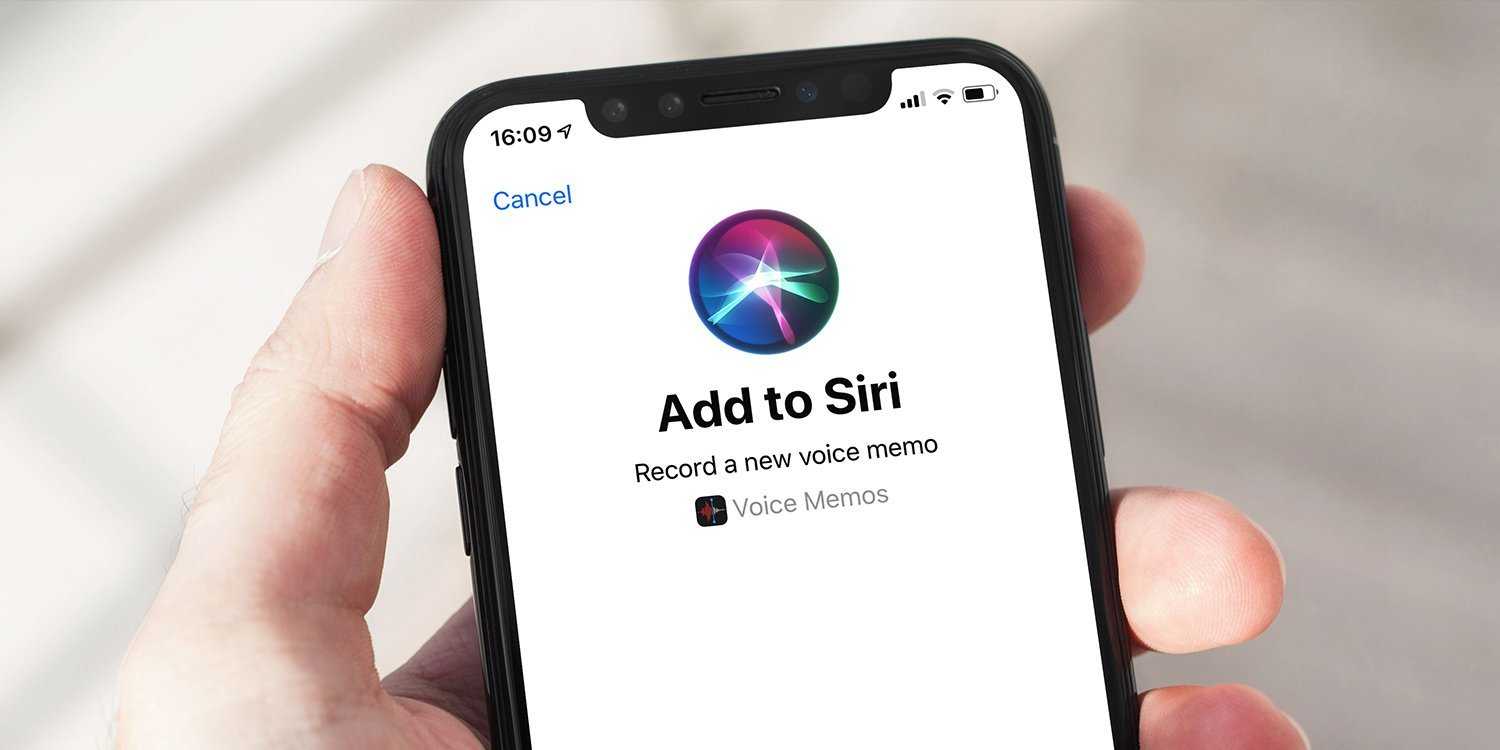
Для удобства использования интерфейс приложения разделен на две части: Библиотека и Галерея. Чтобы ознакомиться с функционалом, достаточно выбрать карточки сценария. Интерфейс прост и интуитивно понятен, сложностей с использованием не возникнет.
Запуск сценария
У незнакомого с iOS 12 пользователя может появиться вопрос про Siri Shortcuts: как пользоваться приложением и запускать команды. Для начала можно выбрать один из следующих вариантов:
- В приложении команд. Способ, не дающий воспользоваться преимуществами новой платформы.
- Из меню 3D-Touch, вызываемого сильным нажатием на иконку программы. Здесь находятся 4 сценария, которые установлены вверху списка в приложении.
- С помощью меню виджетов, в котором отмечается приложение команд. Запускают действия с главного экрана или с заблокированного. Сокращённая версия позволяет использовать 4 сценария, расширенная – полный список.
- С рабочего стола, где сценарий устанавливается как иконка. Для начала переходят к режиму редактирования, открывают настройки команды, выбирают пункт добавления на экран «Домой». Сохраненной иконкой, отображаемой на рабочем столе, можно пользоваться как стандартным ярлыком – помещать в папки, перемещать, удалять.
- Новый способ запуска сценариев, недоступный для пользователей iOS 11 – с помощью голосового ассистента Siri. Для работы с командой пользователь должен записать запускающую фразу. Сначала следует перейти к настройкам, открыть параметры, выбрать пункт добавления для Сири. Затем включить запись и произнести фразу, активирующую сценарий. Она не обязательно должна быть связана с действием. Наоборот, если похожих команд будет много, стоит выбрать каждой слова, не позволяющие случайно запустить что-то другое. Выбранную фразу, при необходимости, несложно изменить в настройках.
Что такое Быстрые команды (Siri Shortcuts)?
Функция Быстрые команды Siri позволяет создавать собственные команды для голосового помощника Apple, тем самым автоматизируя действия, часто выполняемые вами на iOS-устройстве. На конференции WWDC 2018 купертиновцы продемонстрировали, как можно активировать сразу несколько таких действий с помощью одной-единственной ключевой фразы. Например, заказать любимый кофе, проложить оптимальный маршрут до работы, включить дома свет до вашего прихода и пр.
Как бы то ни было, но далеко не всегда требуется связать несколько действий. Функция Быстрые команды Siri позволяет привязать ЛЮБУЮ ключевую фразу к выполнению определенного действия, например, открыть любимый сайт в Safari, отправить сообщение или просмотреть последние фотографии.
Но ведь эти возможности были и ранее, скажете вы. Все верно, но все-таки преимущества Быстрых команд Siri очевидны. Приведем несколько примеров.
Пример 1
На iOS 11 и более старых версиях iOS невозможно попросить Siri, например, открыть сайт yablyk.com — вы попросту замучаетесь объяснять голосовому помощнику, как правильно произносится доменное имя (яблык). При помощи же Быстрых команд Siri можно легко и просто открыть любой сайт, определенную статью в Интернете или поисковый запрос (ниже мы расскажем как).
Пример 2
Вы хотите включить определенный плейлист Apple Music с перемешиванием. Да, это можно было сделать в iOS 11 и более старых версиях iOS, но с огромным трудом. Теперь же, вам достаточно лишь сказать Siri, например, «Включи мой плейлист» (или другую любую фразу, какую Вы захотите), и голосовой помощник мгновенно воспроизведет нужный плейлист с перемешиванием (ниже мы расскажем как это сделать).
Пример 3
Наверняка, вы катаясь на велосипеде (пользуясь возможностями кнопок оригинальных наушников Apple) или за рулем автомобиля сталкивались с ситуацией, когда необходимо позвонить какому-либо человеку. В «iOS 11 и Ко», вам нужно было сказать: «Siri, позвони Светлане Ивановой». Голосовой помощник, услышав слово «Светлана» начинает тут же спрашивать у вас, что-то типа: «А какую Светлану вы имели ввиду, у вас в контактах их 50». И после этого начинает перечислять все контакты с именем Светлана. И вот, когда через несколько минут вы все-таки добились от Siri идентификации нужного абонента, она может снова уточнить «А на какой телефон звонить, мобильный или домашний?». После такого «полезного» опыта общения с голосовым помощником, вряд ли захочется воспользоваться его услугами повторно. С внедрением Быстрых команд Siri позвонить определенному человеку проще простого. Например, привязав к абоненту «Светлана Иванова» команду «Позвони светлячку», «Набери коллеге» или что-то другое (ниже мы расскажем как это сделать).
ПО ТЕМЕ: Как правильно настроить режим «Не беспокоить» на iPhone, iPad и Mac.
ТОП-7 быстрых команд для Siri
2. Водоотталкивание – программное средство, которое позволяет воспользоваться технологиями как в устройстве Эпл часов.


6. Утренний звонок, команда, выполняющая роль будильника – будит в назначенное время и спрашивает, когда напомнить о сне. Ссылка для загрузки: https://shortcutsgallery.com/shortcuts/morning-wake-up-call/
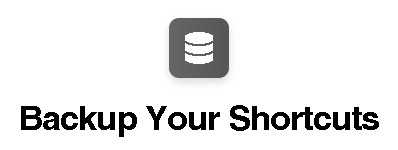
7. Резервная копия быстрых команд позволяет сохранить и использовать на любом синхронизированном устройстве свои личные команды и дополнительно скачанные. Ссылка для установки: https://shortcutsgallery.com/shortcuts/backup-your-shortcuts/
Другие способы сломать iOS
Свою мобильную платформу iOS Apple всегда называла надежной, стабильной и безопасной, но в реальности все далеко не так, как представляет себе ее гендиректор Тим Кук (Tim Cook). Миру известно немало случаев, когда дорогостоящий iPhone можно было превратить в «кирпич» всего за несколько секунд, да так, что вернуть его к жизни можно было лишь принудительным обновлением прошивки через режим DFU в программе iTunes при подключении устройства к компьютеру посредством дата-кабеля.

Наиболее известным багом такого рода считается так называемая «ошибка 1970», обнаруженная в феврале 2016 г. На смартфоне нужно установить дату 1 января 1970 г., после чего он выйдет из строя и перестанет включаться. Решить проблему можно было лишь путем разборки аппарата и переподключения батареи, или можно было дождаться ее полного разряда, на что уходило до нескольких дней.
Немного позже, в апреле 2016 г., история с «ошибкой 1970» получила продолжение. По всему миру в общественных местах стали появляться поддельные точки доступа Wi-Fi, имитирующие сети известных заведений. К этим точкам подключался поддельный сервер синхронизации времени (NTP-сервер), который принудительно переводил дату на любом подключенном к сети устройстве на 1 января 1970 г. Владельцы iOS-гаджетов, решившие воспользоваться такой сетью для выхода в интернет, неизбежно оставались с «кирпичом» в руках. По состоянию на 2019 г. «ошибка 1970» Apple успешно устранена.
Также известен случай с «окирпичиванием» iPhone путем отправки короткого сообщения в iMessage жертвы. После его прочтения устройство зависнет, и нужно будет выполнить ряд нетривиальных действий для его восстановления. Уязвимость была обнаружена в iOS 10, а в iOS 12 она уже устранена.
Даже сама Apple иногда преподносит сюрпризы, выпуская нестабильные прошивки под видом протестированного обновления. Так было, к примеру, в мае 2016 г., когда свет увидел апдейт iOS 9.3.2. Его установка на планшеты iPad в ряде случаев полностью выводила устройство из строя – на экране появлялось сообщение с «ошибкой 56» и просьбой подключить гаджет к iTunes для устранения проблемы. Однако iTunes в сложившейся ситуации не был панацеей, и пользователям приходилось обращаться в сервисные центры.
Справедливости ради отметим, что среагировала Apple тогда очень оперативно: она быстро признала свою вину и в считанные дни выпустила патч, устраняющий «ошибку 56».
Откуда взялось это приложение
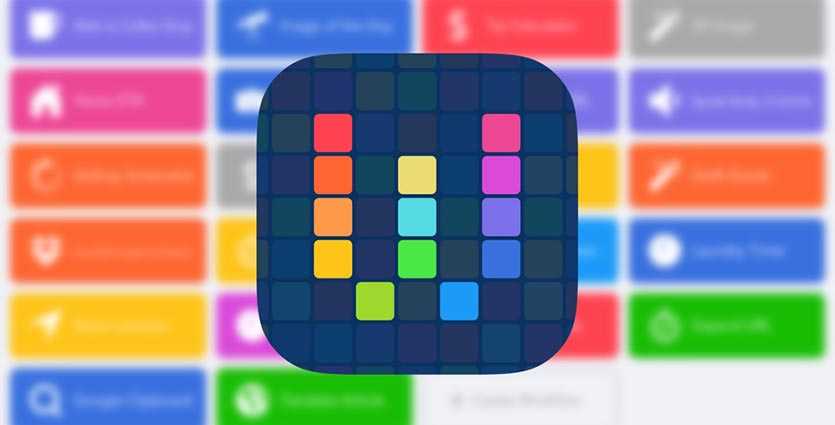
Еще несколько лет назад сторонние разработчики представили в App Store то самое приложение для автоматизации Workflow. Фишкой программы была возможность самостоятельно создавать простые сценарии автоматизации.
Кроме этого программа имела большую базу уже готовых примеров и шаблонов, которые можно было загрузить в одно нажатие и вносить правки при необходимости.
Вокруг Workflow собралось большое сообщество поклонников и в Apple обратили внимание на это. Купертиновцы приобрели приложение в начале 2017 года, сделав его бесплатным
Через год программу решили интегрировать в iOS, позволив пользователям автоматизировать определенные процессы. До Automator на macOS, разумеется, еще очень далеко, но первый шаг в этом направлении сделан.
Принцип работы быстрых команд Siri
Быстрые команды упрощают решение повседневных задач, выполняемых установленными на телефоне приложениями. Использование Siri Shortcuts позволяет автоматизировать большинство процессов. Например, прокладку маршрута, создание отчётов или открытие сайта.
Команды запускаются разными способами – с рабочего стола, из специального меню или через виджет. Можно пользоваться Shortcuts с помощью персональной вопросно-ответной системы Siri. Привязанная к определенному действию ключевая фраза запускает сценарий, экономя время пользователя. Проверяет подключение к сети WiFi, если таковое отсутствует, то отключает WiFi и включает мобильные данные. Может открывать одновременно несколько вкладок и произвольно редактировать их адреса.
Для удобства использования интерфейс приложения разделен на две части: Библиотека и Галерея. Чтобы ознакомиться с функционалом, достаточно выбрать карточки сценария. Интерфейс прост и интуитивно понятен, сложностей с использованием не возникнет.
Отключение голосового оповещения при подключении зарядки
Не для всех пользователей функция голосового сопровождения зарядки является востребованной. Иногда она может попросту мешать. По умолчанию все смартфоны с IOS воспроизводят короткое уведомление о том, что зарядка была подключена к порту. Или активировалась функция беспроводного питания энергии.
Чтобы подключить зарядное устройство тихо без голоса на Айфоне, выполните следующую инструкцию:
- Активируйте экран смартфона, чтобы он вышел из спящего режима;
- Откройте камеру смартфона;
Эта небольшая хитрость поможет вам поставить смартфон на зарядку без звука. Например, когда домашние спят в этой же комнате, где нужно поставить за подзарядку телефон.
Можно также прикрыть пальцем отверстие динамика, чтобы заглушить звук. Пользователю останется определить, сколько выходов динамиков на корпусе мобильного устройства. А также где они находятся.
Удаление и изменение команд
Все созданные, загруженные или уже установленные команды Siri iOS 12 легко изменяются или удаляются. Для удаления выполняют следующие действия:
- Переходят к разделу настроек айфона.
- Открывают вкладку голосового помощника Siri и поиска.
- Выбирают пункт команд.
- Проводят пальцем влево по команде, подтверждая, что действие удаляется, или нажимают по сценарию, выбирая удаление.
В этом же меню можно изменить сценарий или запускающую фразу, удалить действия для конкретных приложений. Изменение голосового запуска выполняется нажатием по команде и выбором повторной записи.
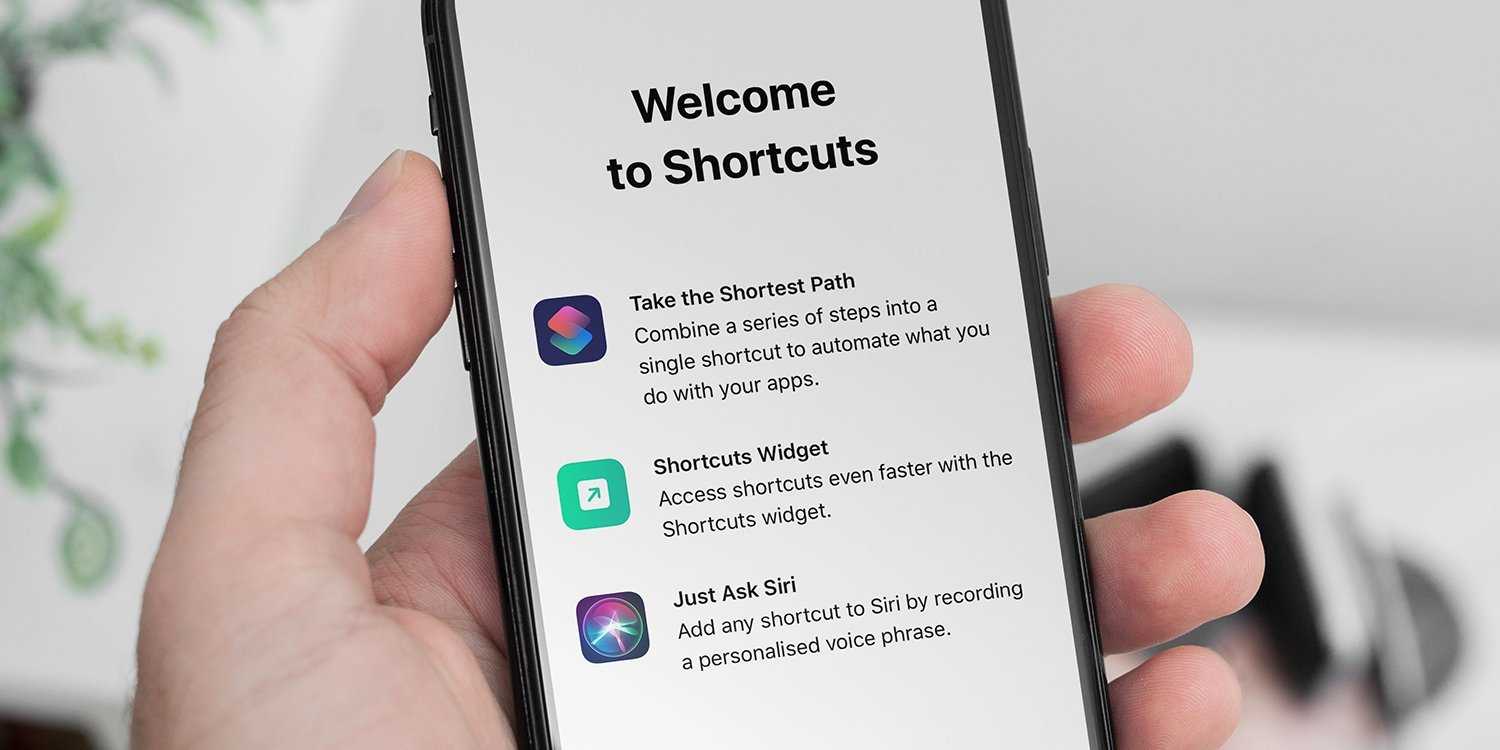
Для удаления сценариев из списка в меню приложения программу находят в меню «Siri и Поиск», нажимают и убирают ненужные опции. Пользователю доступно отключение шорткатов в главном меню и даже на заблокированном экране. Для выполнения команды можно назначить любую кодовую фразу, Siri запишет её и будет использовать для инициации нужного действия. Быстрые команды существенно увеличили продуктивность яблочных гаджетов, не повышая сложность их использования.





























